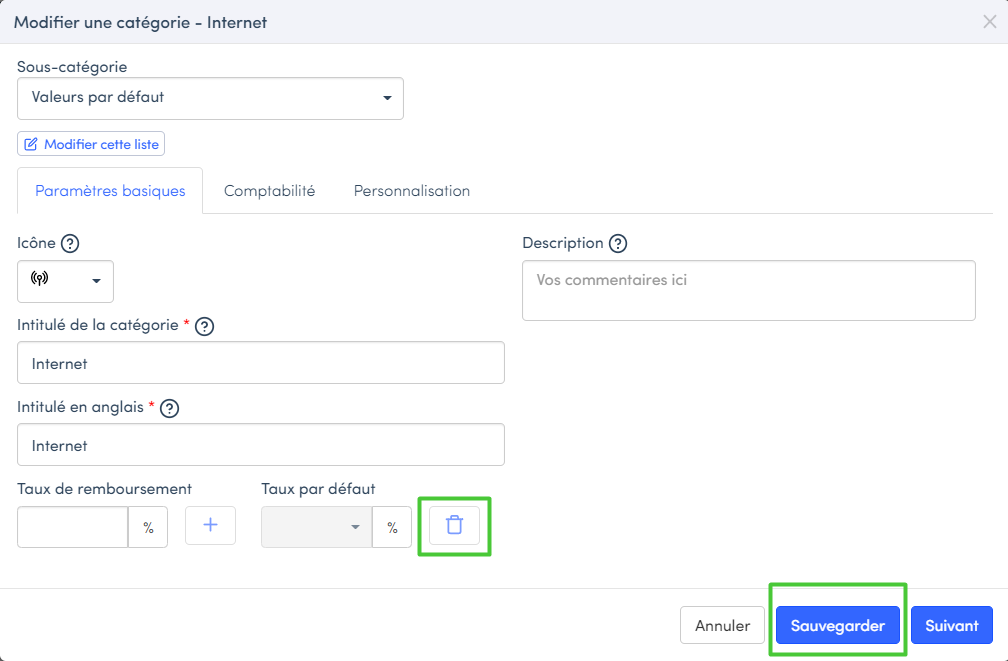Guide des Comptables - Créer une catégorie et configurer mon plan comptable
Chaque transaction financière nécessite une attention particulière, une classification précise, et une analyse approfondie pour assurer la transparence et la conformité aux normes comptables. Dans ce contexte, Expensya se distingue en simplifiant et optimisant ce processus essentiel.
Cet article explore de manière simple comment la création de catégories et la configuration du plan comptable dans Expensya peuvent significativement faciliter votre gestion comptable quotidienne.
Créer une catégorie
Pour créer une catégorie, l'administrateur de votre compte Expensya doit suivre les étapes suivantes;
- Rendez-vous sur l'onglet Administration, sous-menu Catégories
- Appuyez sur + Catégorie
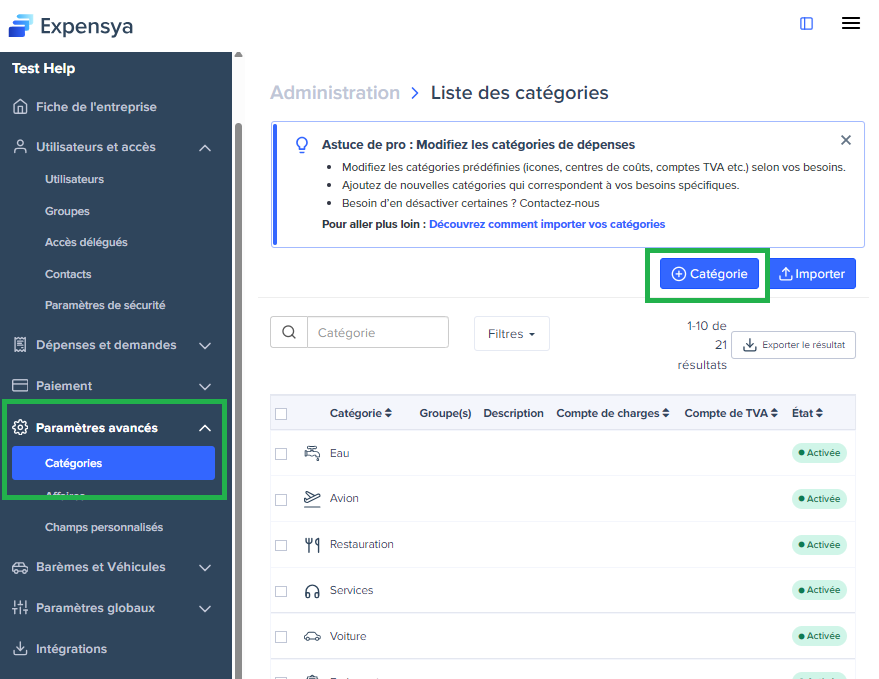
- Choisissez l’icône (facultatif) et l’intitulé de la catégorie,
Paramétrer un compte de charge, compte de TVA et un taux de récupération
- Depuis Comptabilité
- Saisissez le compte de charge, le compte de TVA et le taux de récupération
Les administrateurs peuvent également définir manuellement les comptes de TVA par taux pour les catégories sur l'interface Web. Pour ce faire, ils doivent suivre ces étapes :
- Cliquez sur Ajouter un taux de TVA

- Une nouvelle section apparaîtra, contenant trois champs par taux de TVA :
- Taux (champ en pourcentage) : Obligatoire et unique, ce champ permet aux administrateurs de saisir une valeur numérique représentant le taux de TVA associé à la catégorie en pourcentage.
- Code/compte de TVA (champ libre) : Obligatoire, ce champ accepte des saisies alphanumériques, permettant de définir un identifiant unique pour le taux de TVA à l'aide d'une combinaison de lettres et de chiffres.
- Taux de récupération (pourcentage) : Optionnel, ce champ permet aux administrateurs de saisir une valeur numérique représentant le pourcentage de TVA récupérable pour la catégorie.
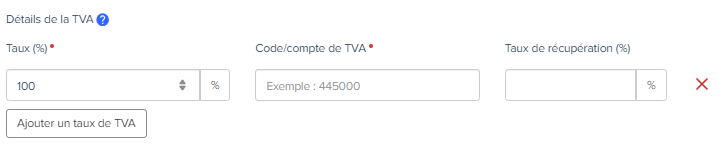
Personnaliser les champs du formulaire de dépense
- Cliquez sur Personnalisation
- Rendez obligatoire, optionnel ou caché les différentes composantes d'une dépense
L'OCR, ou Reconnaissance Optique de Caractères, devient un allié essentiel dans la création et la personnalisation des catégories sur Expensya.
En fusionnant l'OCR avec la personnalisation des catégories, Expensya transforme automatiquement les informations clés des reçus en données organisées au sein des catégories personnalisées. Cela améliore l'efficacité de la gestion des catégories.
Modifier une catégorie existante
- Rendez-vous sur Administration, sous-menu Catégories
- Sélectionnez la catégorie à modifier
- Accédez aux paramètres et personnalisez selon votre besoin
Assignez une catégorie à un groupe d'utilisateur :
En tant qu'administrateur, vous pouvez créer des groupes d'utilisateurs basés sur des axes analytiques tels que les départements, les projets ou les équipes. Ensuite, vous pouvez assigner des catégories spécifiques à chaque groupe, en définissant les catégories auxquelles chaque groupe a accès.
- Accédez à la catégorie en question
- Cliquez sur le bouton suivant jusqu'à atteindre le formulaire d'assignation des groupes d'utilisateurs,
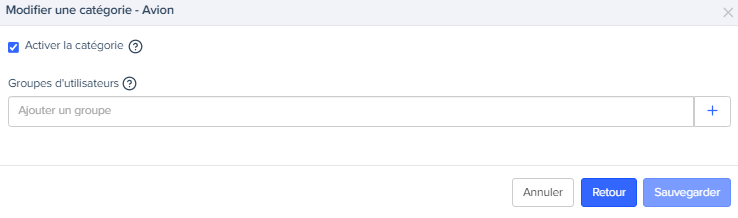
- Sauvegarder
Comment paramétrer un pourcentage de remboursement par catégorie :
Une fois activée, vous pouvez paramétrer les taux de remboursement pour vos catégories,
Pour cela, il suffit de :
- Se rendre à l'onglet Administration, sous-menu Catégories
- Accéder à la catégorie à laquelle vous voulez affecter les pourcentages de remboursement;
- Ajouter le pourcentage de remboursement dans le champ Taux de remboursement
- Appuyer sur le bouton + pour l’ajouter à la liste des Taux par défaut;
- Cliquer sur Sauvegarder pour enregistrer le taux.
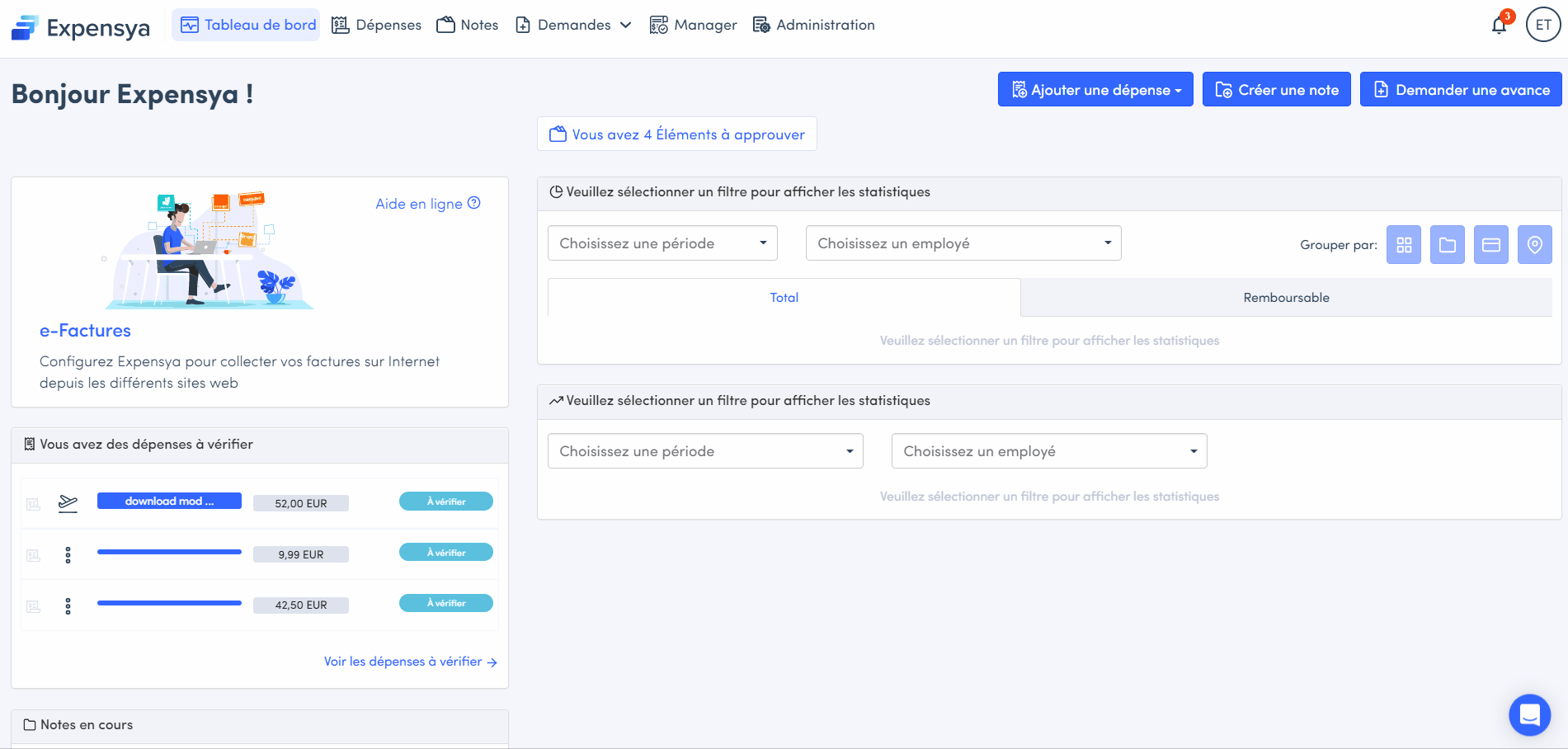
Pour supprimer un taux de remboursement, il suffit de cliquer sur l'icone de suppression puis de cliquer sur sauvegarder